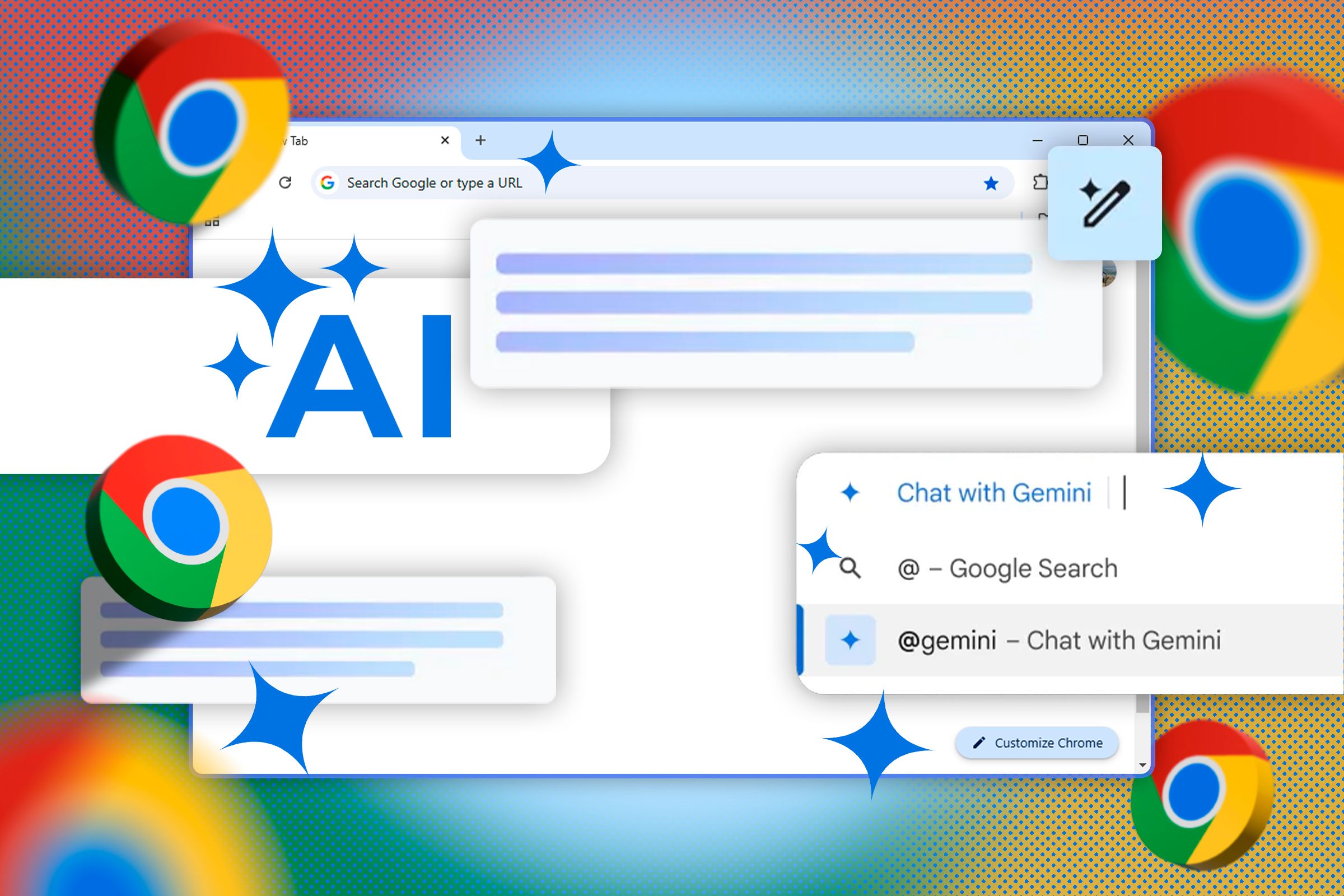Fonctionnalités d'IA dans Chrome : découvrez 3 nouvelles fonctionnalités ! 🚀
Points clés
- La protection contre les logiciels malveillants en temps réel est désormais disponible dans Chrome, utilisant l'intelligence artificielle pour se protéger contre les sites Web malveillants.
- La recherche de l'historique de navigation basée sur l'IA dans Chrome permet aux utilisateurs de trouver des sites Web en utilisant un langage courant.
- Pour activer ces nouvelles fonctionnalités, activez la protection renforcée et la recherche d’historique basée sur l’IA dans les paramètres de Chrome.
Cette année, Google a publié quelques fonctionnalités basées sur l’IA pour Chrome, et même si certaines sont encore en phase de test, deux ont vraiment attiré mon attention. Comme je suis soucieux de la sécurité, la première fonctionnalité offre une protection en temps réel contre les sites Web malveillant et le second permet de rechercher votre historique de navigation en utilisant un langage courant. 🔍
Protection de sécurité en temps réel avec l'IA
Chrome propose désormais une protection en temps réel grâce à l'IA pour afficher des avertissements sur les sites dangereux. C'est une amélioration dans la Navigation sécurisée de Google pour ceux qui utilisent Chrome sur ordinateur de bureau ou smartphone. 🔒
¿Por qué es esto importante? Porque los sitios maliciosos y las estafas online están por todas partes. Estos incluyen sitios que contienen logiciel malveillant o son fraudulentos de alguna manera, como las páginas de phishing que están diseñadas para manipularte y hacerte revelar información personal y sensible.
Google affirme que la navigation sécurisée précédente utilisait une liste stockée sur votre appareil pour vérifier si un site ou un fichier était potentiellement dangereux. Cette liste est mise à jour toutes les 30 à 60 minutes, mais Google a constaté que le site malveillant moyen existe en réalité pendant moins de 10 minutes. ⏱️
Grâce aux nouvelles améliorations, Chrome vérifiera les sites en temps réel par rapport à la liste des sites dangereux connus de Google. Il utilise également l'IA pour bloquer les attaques, effectuer des analyses approfondies des fichiers et proposer protection supplémentaire contre les extensions Chrome malveillantes.
Comment activer la protection en temps réel
Si vous voulez essayer cela, vous devrez activer la protection Paramètres Chrome améliorés. Cliquez sur le menu à trois points à côté de votre photo de profil dans Chrome et accédez à « Paramètres » :
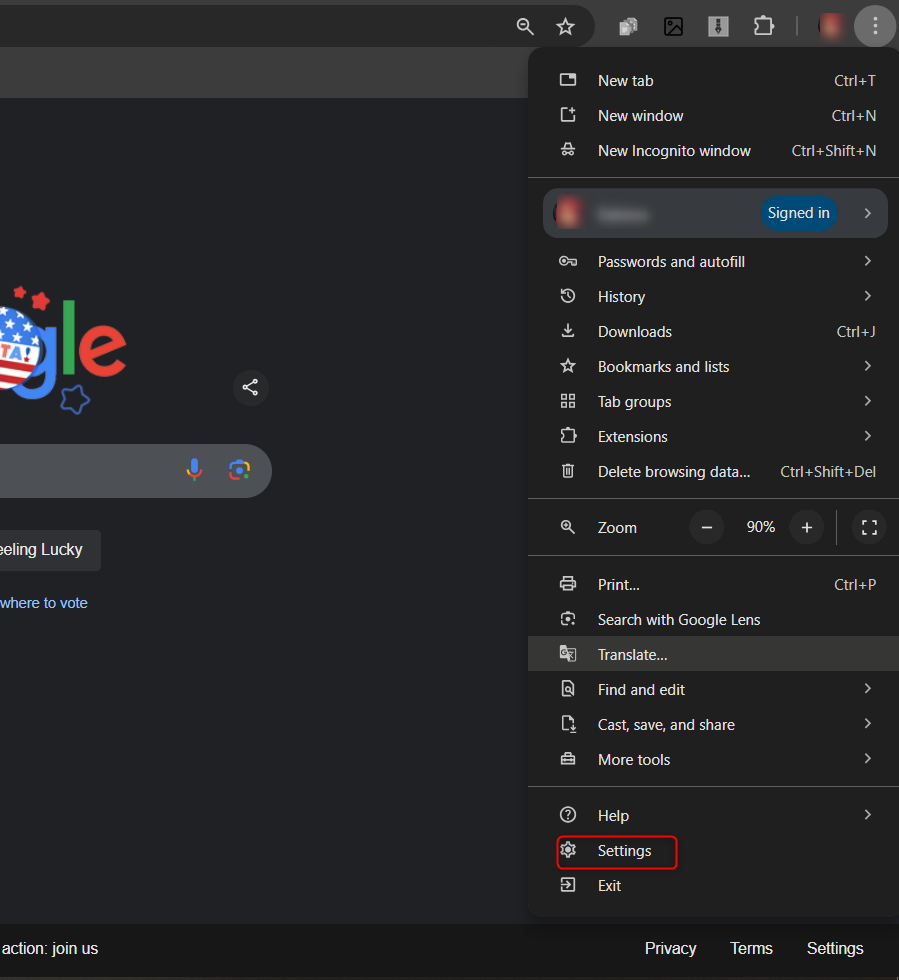
Ensuite, allez dans « Confidentialité et sécurité » puis « Sécurité » :
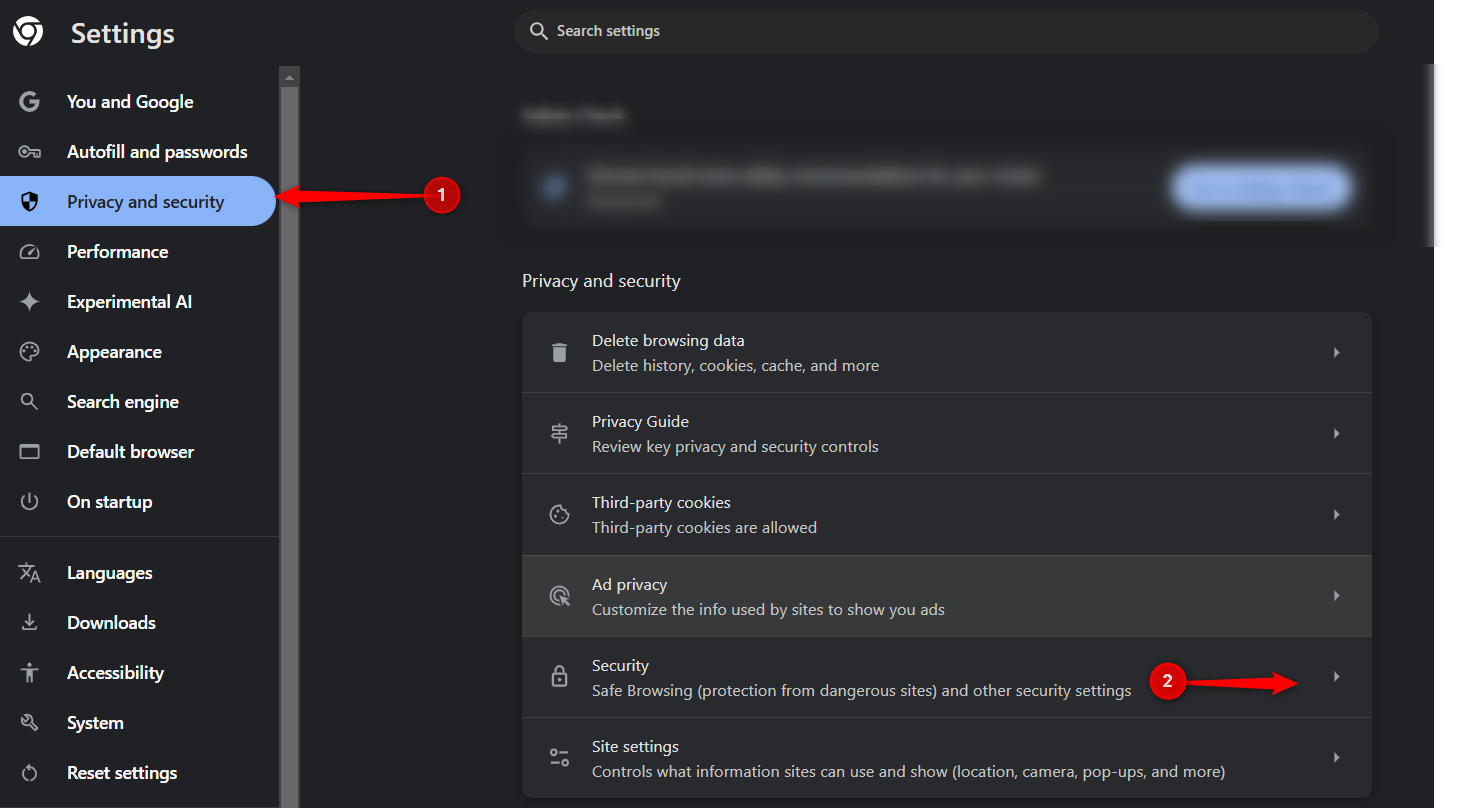
À partir de là, vous pouvez cliquer sur le bouton radio à côté de « Protection renforcée » pour activer cette fonctionnalité.
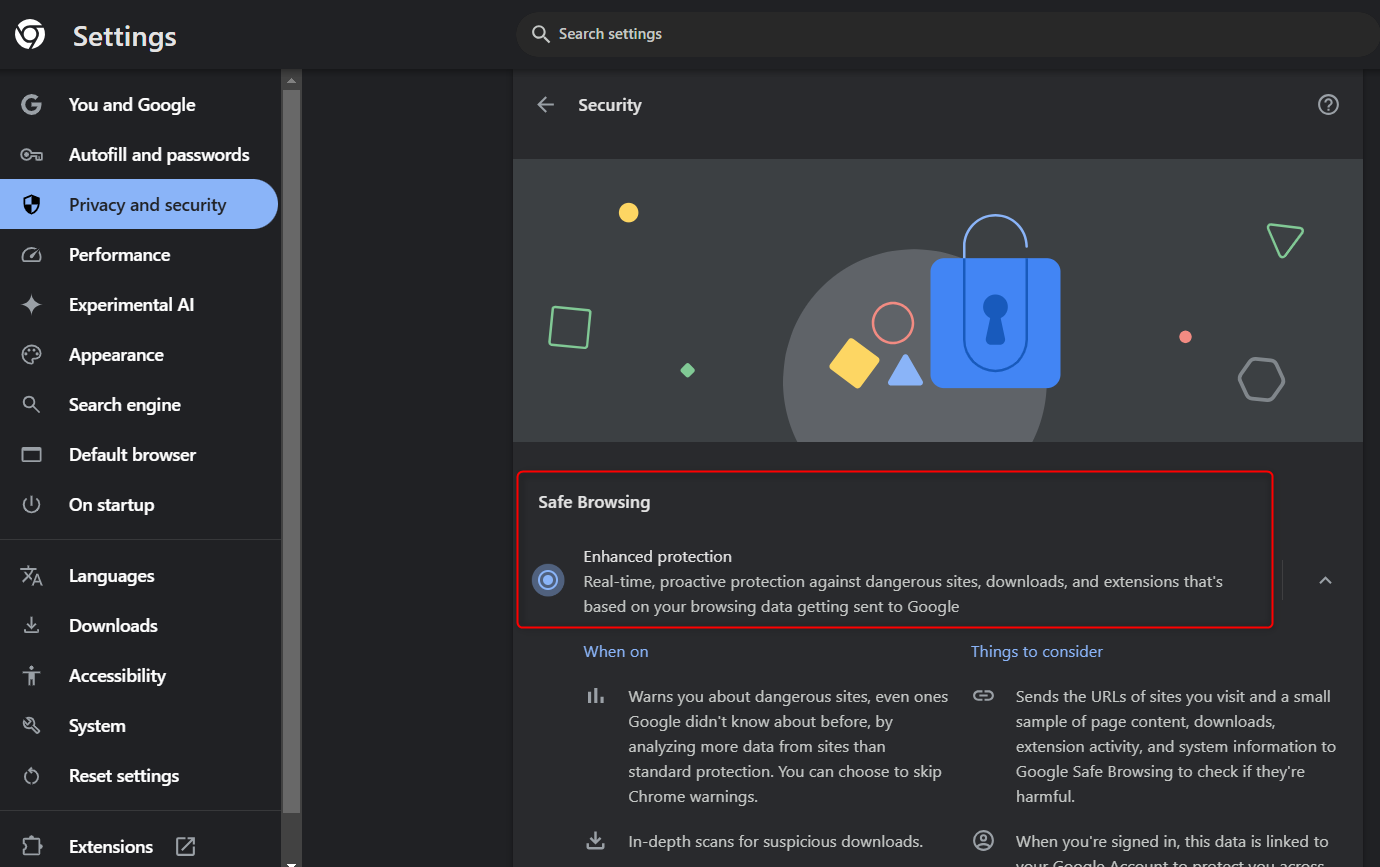
Utilisez le langage courant pour rechercher votre historique de navigation
Chrome propose désormais une recherche d'historique de navigation basée sur l'IA, ce qui signifie que vous pouvez utiliser un langage courant pour trouver exactement ce que vous recherchez dans votre historique de navigation Chrome sans avoir besoin de connaître un mot-clé ou une adresse Web exact. 🌐
Ainsi, même si vous ne connaissez pas le nom du site Web, si vous vous souvenez de quelque chose à ce sujet, comme le type de site ou ce qu'il contenait, l'IA de Chrome peut le découvrir pour vous ! C'est assez génial parce que je l'ai utilisé pour trouver un article sur la santé en médecine régénérative que j'avais oublié de sauvegarder, et tout ce que j'avais à faire était de demander : « De quoi parlait l'article sur l'ingénierie tissulaire que j'ai vu ? »
Comment activer la recherche d'historique de navigation basée sur l'IA
Cette fonctionnalité est désactivée par défaut. Pour l'activer, cliquez sur le menu à trois points à côté de votre photo de profil dans Chrome et accédez à « Paramètres » :
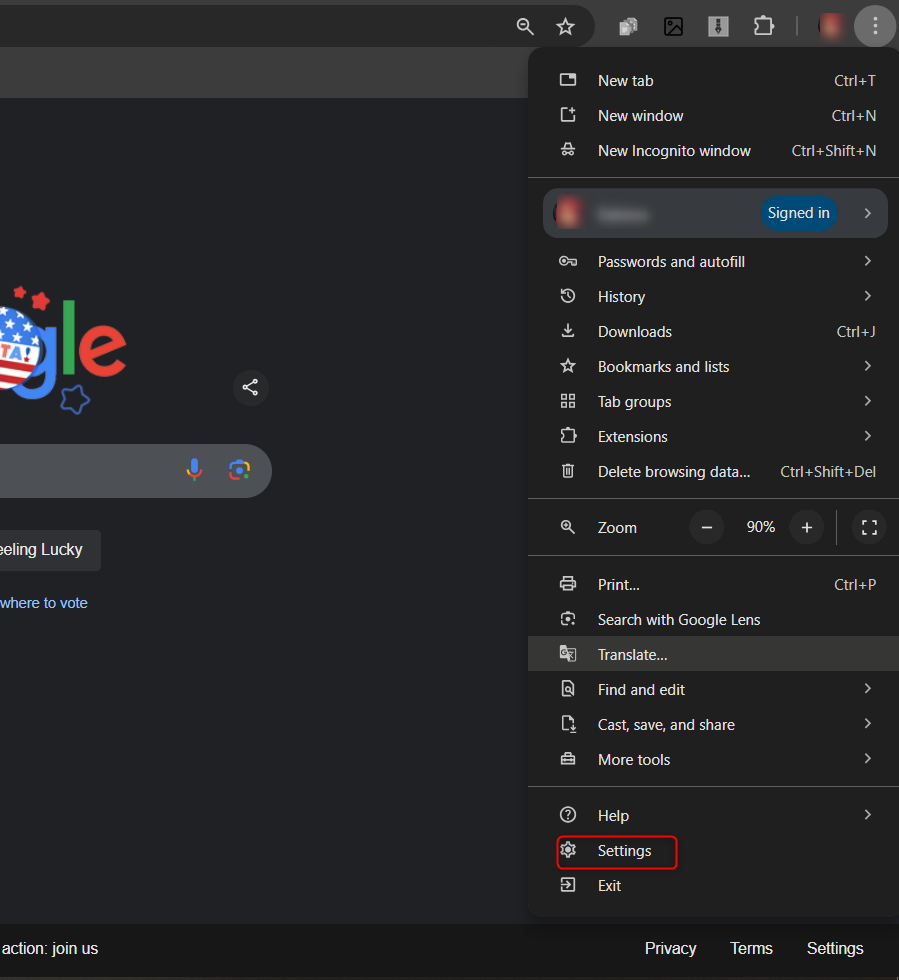
Ensuite, accédez à « AI Experimental » et choisissez l'option à côté de « Recherche d'historique alimentée par l'IA » :
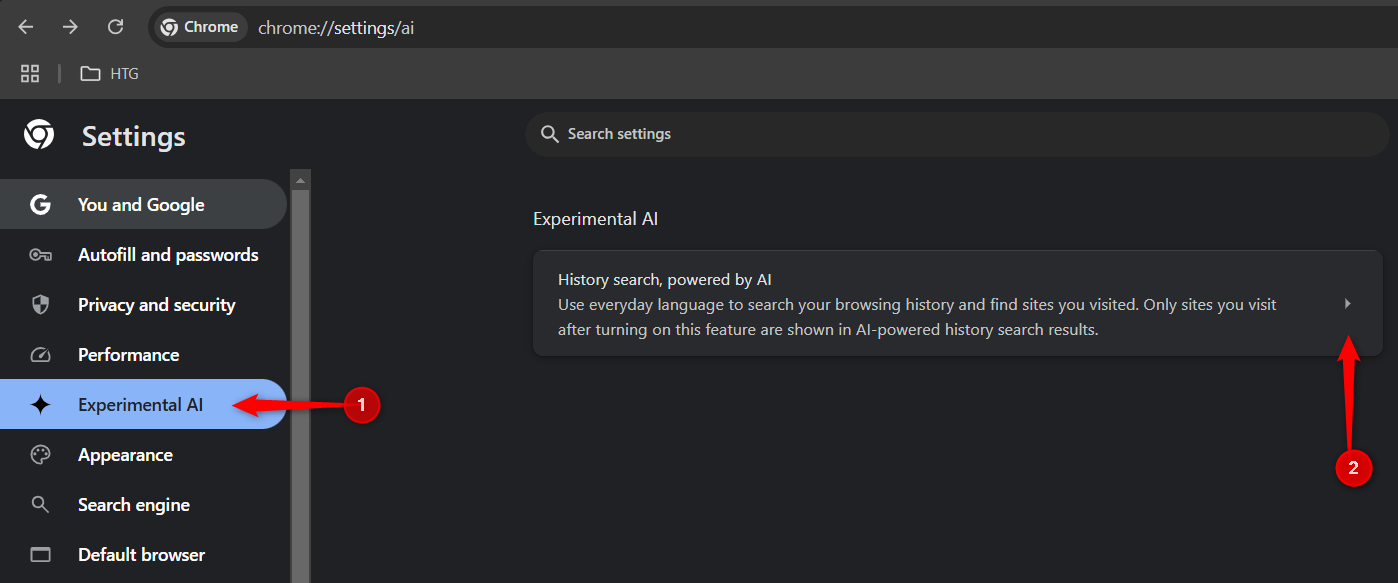
Activez-le à l'aide de la barre de défilement :
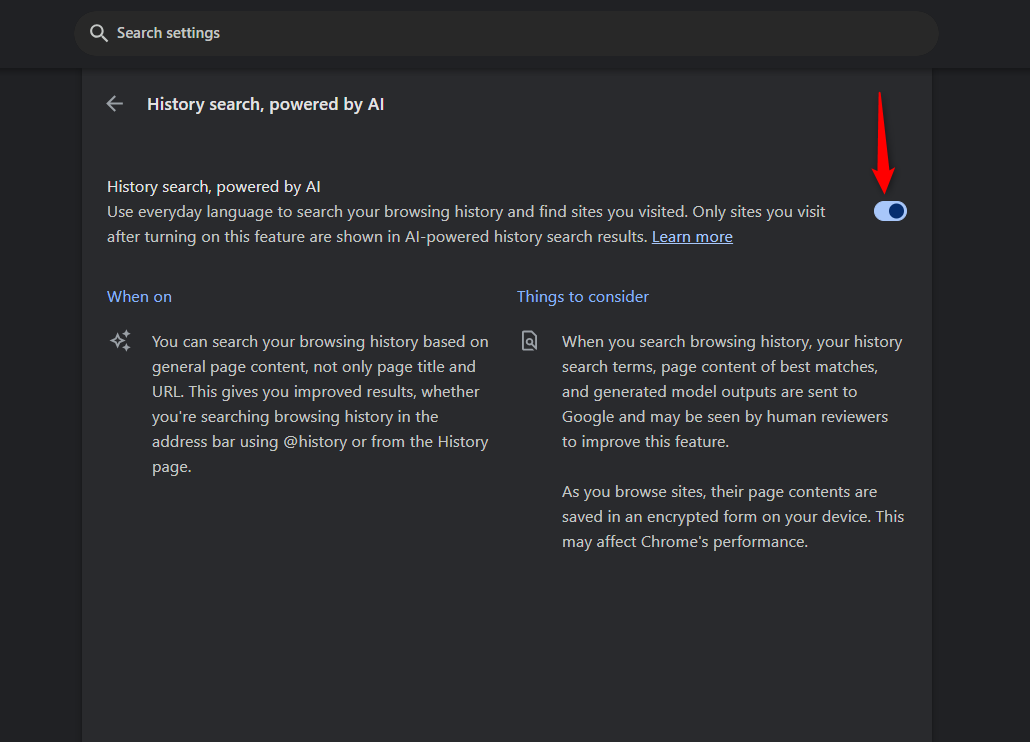
La fonctionnalité est désormais activée. Accédez simplement à votre historique et tapez quelque chose comme Quel était le magasin de vêtements que vous regardiez il y a deux semaines ?, et Chrome vous montrera les pages pertinentes de votre historique de navigation. Google affirme que cette fonctionnalité n'inclura jamais les données de navigation en mode navigation privée. Vous pouvez l'activer et le désactiver dans les paramètres de Chrome comme mentionné ci-dessus. 🔄
En bref, ces deux nouvelles fonctionnalités d’IA dans Chrome sont révolutionnaires. Le La protection en temps réel vous protège naviguer et rechercher dans votre historique est devenu beaucoup plus facile : que demander de plus ? 🚀